Questa guida si applica alle stampanti nel nostro elenco di stampanti supportate.
Innanzitutto, devi associare una stampante al tuo dispositivo mobile.
Accendi la stampante. Sul tuo dispositivo mobile vai su Impostazioni> Bluetooth e attivalo. Verrà avviata una ricerca di dispositivi e vedrai la tua stampante apparire nell'elenco.
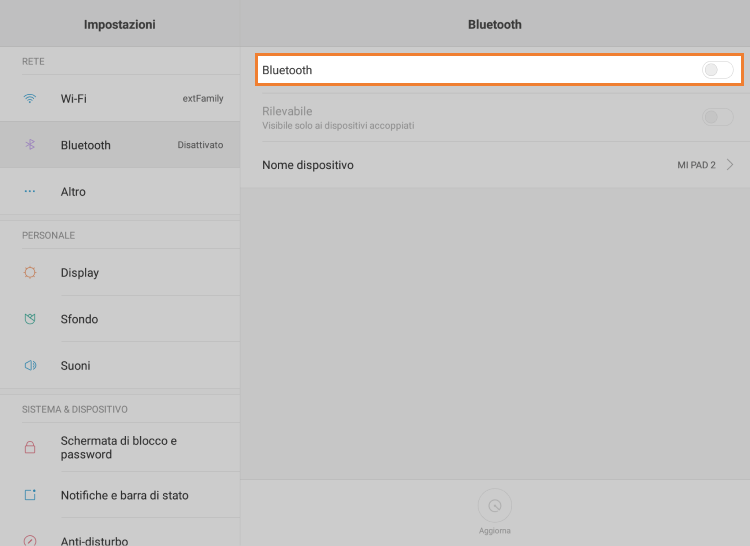
Premi il pulsante 'Associa' sulla stampante.
Sul tuo dispositivo mobile, scegli il modello della tua stampante dall'elenco di 'Dispositivi'. Dopo alcuni secondi, lo stato 'Non accoppiato' cambierà in 'Connesso' o 'Associato'.
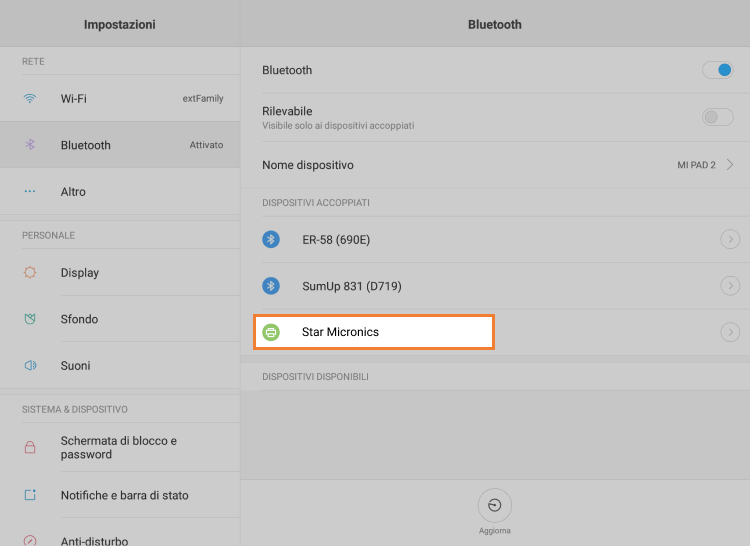
Poi nell'app Loyverse POS (Play Market o App Store), vai su Impostazioni.
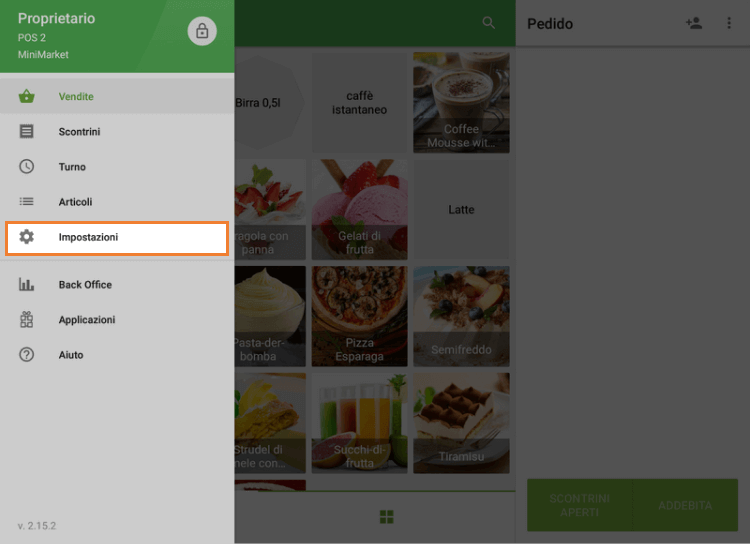
Crea una stampante premendo il pulsante '+'.
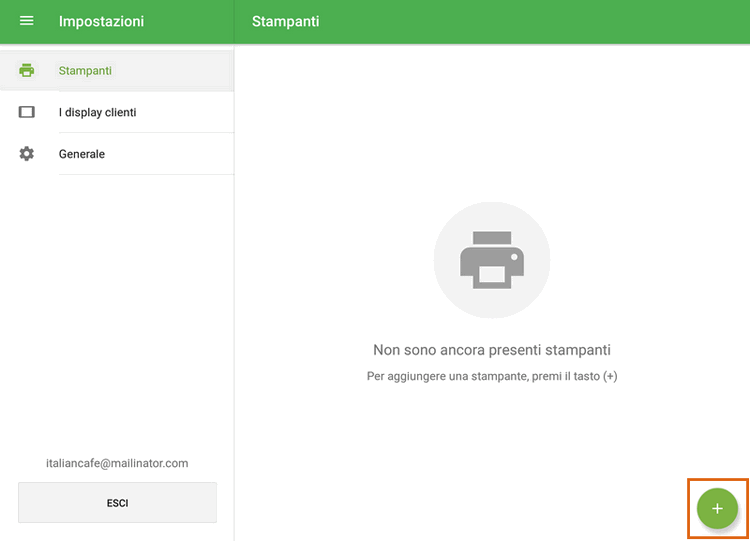
Assegna un nome alla stampante e seleziona il modello di stampante dall'elenco a discesa.
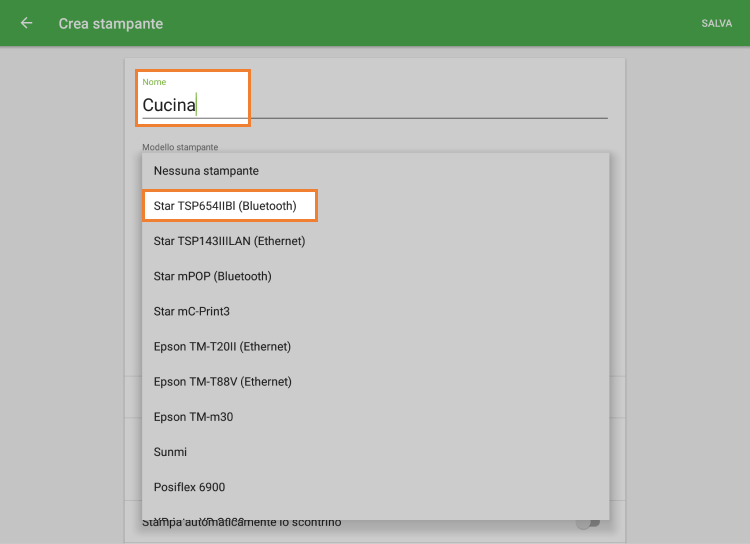
Premi il pulsante 'Cerca' per cercare la tua stampante.
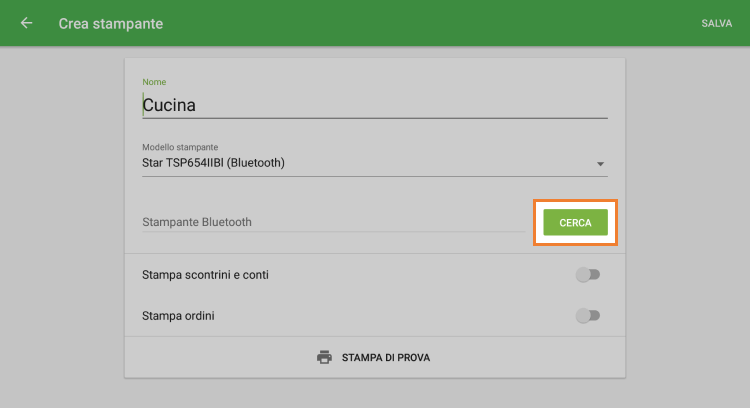
Nella seguente finestra pop-up, vedrai i risultati della ricerca con il modello di stampante. Tocca per selezionare e chiudi la finestra premendo 'OK'.
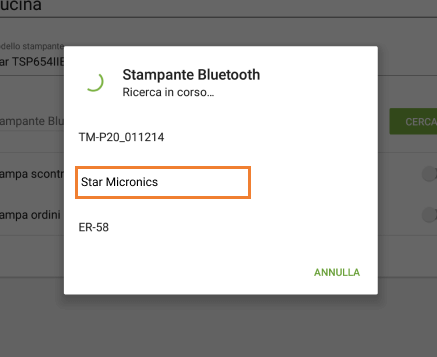
Seleziona 'Stampa di prova' per testare la connessione della tua stampante con l'app Loyverse POS.

Se una ricevuta di prova viene stampata con successo, la stampante è impostata correttamente.

Scegli le impostazioni per la tua stampante a seconda di come vuoi usarla. Non dimenticare di salvare tutte le impostazioni alla fine selezionando 'Salva'.
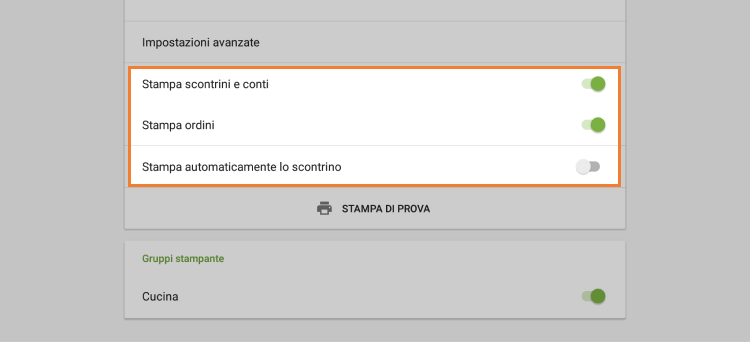
Ora puoi vedere la tua stampante nell'elenco delle stampanti. Buon lavoro!
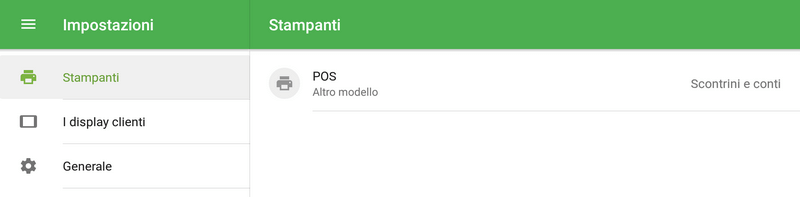
Guarda anche: